win10中文打字只显示字母该怎么办win10中文打字只显示字母解决方法
win10中文打字只显示字母该怎么办这些问题在最近更新后的win10上发生的状况较为显着,很多客户应用win10内置的中文输入法的情况下没法搞出汉语,只有见到拼音字母,那样碰到该难题的情况下该如何处理呢,大家可以根据下面的win10中文打字只显示字母解决方法的流程来完成实际操作就能比较容易处理此问题了。
win10中文打字只显示字母该怎么办
1、先打开计算机,右键此电脑;随后点击管理方法;
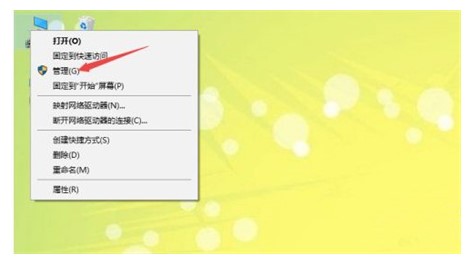
2、以后按照途径系统软件-任务计划程序-任务计划程序库-Microsoft-Windows开启;
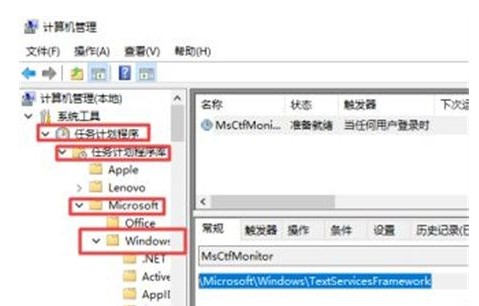
3、以后点击TextServiceswork;
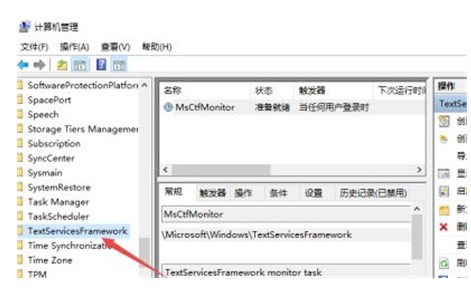
4、随后点击右页面中的MsCtfMonitor;
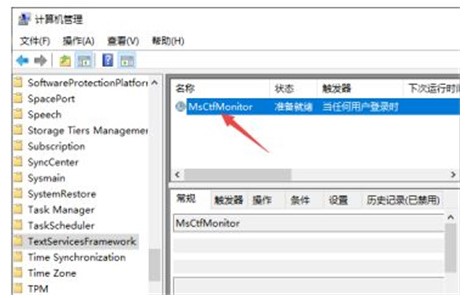
5、以后右键挑选开启就可以。
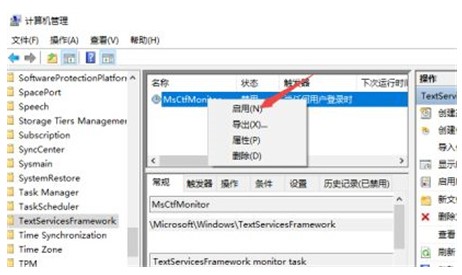
之上便是有关win10中文打字只显示字母该怎么办的解决方法了,我希望可以帮到消费者们。
以上是win10中文打字只显示字母该怎么办win10中文打字只显示字母解决方法的详细内容。更多信息请关注PHP中文网其他相关文章!

热AI工具

Undresser.AI Undress
人工智能驱动的应用程序,用于创建逼真的裸体照片

AI Clothes Remover
用于从照片中去除衣服的在线人工智能工具。

Undress AI Tool
免费脱衣服图片

Clothoff.io
AI脱衣机

Video Face Swap
使用我们完全免费的人工智能换脸工具轻松在任何视频中换脸!

热门文章

热工具

记事本++7.3.1
好用且免费的代码编辑器

SublimeText3汉化版
中文版,非常好用

禅工作室 13.0.1
功能强大的PHP集成开发环境

Dreamweaver CS6
视觉化网页开发工具

SublimeText3 Mac版
神级代码编辑软件(SublimeText3)

热门话题
 鼠标滚轮失灵上下乱跳怎么办?分享三种解决办法
Mar 13, 2024 pm 07:28 PM
鼠标滚轮失灵上下乱跳怎么办?分享三种解决办法
Mar 13, 2024 pm 07:28 PM
鼠标是非常重要的电脑外设之一,但是在使用过程中不免会出现鼠标滚轮失灵或上下乱跳的情况,非常影响用户的操作,那有什么办法可以解决这一问题吗?下面就来看看三个解决鼠标滚轮乱跳的办法。 方法一:检查鼠标不同品牌生产的鼠标各具特点。一些鼠标滚轮灵敏度高或阻尼较低,可能会导致滚轮跳动不稳定。为了确定问题是否源自鼠标本身,您可以轻轻触摸鼠标滚轮,观察屏幕页面的移动情况。如果发现鼠标滚动过于灵敏,可能需要考虑购买一款新的鼠标来解决这一问题。 方法二:检查鼠标设定 鼠标设置不当可能会导致鼠标滚轮乱跳,
 如何在电脑上输入下划线
Feb 19, 2024 pm 08:36 PM
如何在电脑上输入下划线
Feb 19, 2024 pm 08:36 PM
电脑下划线怎么打在电脑输入文字时,我们经常需要使用下划线来突出某些内容或进行标记。然而,对于一些不太熟悉电脑输入法的人来说,打出下划线可能会有些困惑。本文就将向大家介绍如何在电脑上打出下划线。在不同的电脑操作系统和软件中,输入下划线的方式可能会稍有不同。下面将分别介绍Windows操作系统和Mac操作系统上的常用方法。首先,我们先来看一下在Windows操作
 解决PyCharm无法启动的方法分享
Feb 20, 2024 am 09:46 AM
解决PyCharm无法启动的方法分享
Feb 20, 2024 am 09:46 AM
PyCharm是一款功能强大的Python集成开发环境(IDE),广泛应用于Python开发者的日常工作中。然而,有时候我们可能会遇到PyCharm无法正常打开的问题,这可能会影响我们的工作进度。本文将介绍一些常见的PyCharm打不开的问题以及解决办法,并提供具体的代码示例,希望能帮助你顺利解决这些问题。问题一:PyCharm闪退或无响应可能原因:PyCh
 win11出现ntdll.dll错误怎么办
Jun 29, 2023 pm 01:02 PM
win11出现ntdll.dll错误怎么办
Jun 29, 2023 pm 01:02 PM
win11出现ntdll.dll错误怎么办?很多win11系统的用户在使用的过程中,都会遇到dll文件丢失导致的错误问题。不过如果是ntdll.dll文件丢失造成的错误问题就非常严重了,ntdll.dll文件是Windows系统操控非常重要的工作文件,如果丢失很容易造成系同的崩溃,面对这个情况,我们该怎么办呢?下面就由小编为大家带来win11系统ntdll.dll错误解决方法。win11系统ntdll.dll错误解决方法按Windows+R打开运行。键入cmd并按Enter打开命令提示符。2.在
 错误629宽带连接解决办法
Feb 20, 2024 am 08:06 AM
错误629宽带连接解决办法
Feb 20, 2024 am 08:06 AM
错误629宽带连接解决办法随着互联网技术的迅猛发展,宽带已成为我们日常生活中不可或缺的一部分。然而,有时我们在使用宽带时可能会遭遇一些问题,例如错误629宽带连接错误。这个错误通常会导致我们无法正常上网,并带来诸多不便。在本文中,我们将分享一些解决错误629宽带连接的方法,帮助你快速解决这个问题。首先,错误629宽带连接问题通常是由于网络配置或驱动问题引起的
 Win11系统BSOD错误代码0xc0000001怎么办
Jul 02, 2023 am 08:13 AM
Win11系统BSOD错误代码0xc0000001怎么办
Jul 02, 2023 am 08:13 AM
Win11系统BSOD错误代码0xc0000001怎么办?在我们日常电脑的使用中,难免会遇到大大小小的电脑问题,近期就有用户遇到了BSOD错误代码0xc0000001的情况,为此十分困恼,对此下面小编准备了解决方法,我们一起来看看吧。Win11系统BSOD错误代码0xc0000001解决步骤 在Recovery模式下进行启动修复 1、首先,为Windows11创建可启动媒体并使用该媒体启动PC。 2、在下一个屏幕上,单击修复您的计算机。 3、您现在将到达系统恢复选项屏幕。 4、在选择一
 分享Edge浏览器不支持此插件的三种解决办法
Mar 13, 2024 pm 04:34 PM
分享Edge浏览器不支持此插件的三种解决办法
Mar 13, 2024 pm 04:34 PM
用户使用Edge浏览器的过程中可能会添加一些插件来满足自己更多的使用需求。但是在添加插件时显示不支持此插件,这该如何解决?今日小编就来给大家分享三种解决办法,快来试试吧。 方法一:尝试用其他的浏览器。 方法二:浏览器上的FlashPlayer可能过时或者丢失,导致此插件不受支持状态,可在官网下载最新版本。 方法三:同时按下“Ctrl+Shift+Delete”键。 点击“清除数据”,重新打开浏览器即可。
 pyqt5安装报错的常见问题及解决办法
Jan 19, 2024 am 10:00 AM
pyqt5安装报错的常见问题及解决办法
Jan 19, 2024 am 10:00 AM
随着Python的流行,PyQt5成为了很多人快速进行GUI开发的首选工具之一,但是,安装问题也是不可避免的。以下是几个PyQt5安装的常见问题及其解决方法。PyQt5安装时报错提示找不到sip模块的解决办法这个问题通常在使用pip安装PyQt5时出现。这个错误的原因是缺少sip模块的依赖,所以需要先手动安装sip模块。命令行输入以下代码:pipinsta





